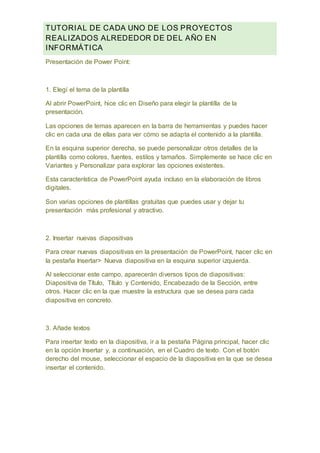
Tutoriales Proyectos Informática
- 1. TUTORIAL DE CADA UNO DE LOS PROYECTOS REALIZADOS ALREDEDOR DE DEL AÑO EN INFORMÁTICA Presentación de Power Point: 1. Elegí el tema de la plantilla Al abrir PowerPoint, hice clic en Diseño para elegir la plantilla de la presentación. Las opciones de temas aparecen en la barra de herramientas y puedes hacer clic en cada una de ellas para ver cómo se adapta el contenido a la plantilla. En la esquina superior derecha, se puede personalizar otros detalles de la plantilla como colores, fuentes, estilos y tamaños. Simplemente se hace clic en Variantes y Personalizar para explorar las opciones existentes. Esta característica de PowerPoint ayuda incluso en la elaboración de libros digitales. Son varias opciones de plantillas gratuitas que puedes usar y dejar tu presentación más profesional y atractivo. 2. Insertar nuevas diapositivas Para crear nuevas diapositivas en la presentación de PowerPoint, hacer clic en la pestaña Insertar> Nueva diapositiva en la esquina superior izquierda. Al seleccionar este campo, aparecerán diversos tipos de diapositivas: Diapositiva de Título, Título y Contenido, Encabezado de la Sección, entre otros. Hacer clic en la que muestre la estructura que se desea para cada diapositiva en concreto. 3. Añade textos Para insertar texto en la diapositiva, ir a la pestaña Página principal, hacer clic en la opción Insertar y, a continuación, en el Cuadro de texto. Con el botón derecho del mouse, seleccionar el espacio de la diapositiva en la que se desea insertar el contenido.
- 2. TUTORIAL DE CADA UNO DE LOS PROYECTOS REALIZADOS ALREDEDOR DE DEL AÑO EN INFORMÁTICA Tríptico: Paso 1: en el menú de la izquierda de la interfaz está la opción Formato de Publicación. Pinchar en ella para ir a Opciones de Plantilla desde donde escoger el formato tríptico que buscamos. Paso 2: clicamos en Aplicar Plantilla para que se abra una ventana donde nos ofrecerá diferentes modelos de diseño. Tenemos que escoger Folleto. Paso 3: escogemos el formato que nos interesa, que en este caso es el tríptico, y ya podemos ponernos a trabajar con él. Ahora sólo tendríamos que añadir la información, imágenes y otros elementos de igual manera que haríamos con otro documento. Hemos de recordar que se trata de un documento de doble cara por lo que tendremos que trabajar tanto su reverso como su anverso. Cartel en Publisher: En la pestaña Diseño de página, haga clic en Tamaño > Más tamaños de página preestablecidos. En Tipos de publicaciones, seleccione Pósteres y, después, elija el tamaño que quiera. En la pestaña Diseño de página, siga uno de estos pasos: Para cambiar el ancho y el alto de la pancarta, haga clic en Tamaño y, después, elija el tamaño de página o haga clic en Crear nuevo tamaño de página. Para cambiar la combinación de colores del cartel, seleccione Combinación de colores en el grupo Combinaciones. Para cambiar la combinación de fuentes de la pancarta, haga clic en Fuentes y, después, elija un par de fuentes. En la pancarta, sustituya el texto y las imágenes del marcador de posición por el texto y las imágenes u otros objetos que quiera. Haga clic en Archivo > Guardar como y, después, haga clic en la ubicación o carpeta donde quiera guardar el nuevo cartel.
- 3. TUTORIAL DE CADA UNO DE LOS PROYECTOS REALIZADOS ALREDEDOR DE DEL AÑO EN INFORMÁTICA Diploma de Publisher: 1. primero que todo abro el programa Publisher 2. le doy clic en publicaciones para impresión 3. me aparece una lista de cosas para hacer y selecciono el que deseo crear en este caso diploma 4. y escojo el estilo que desee y la ocasión que desee crear 5. después de haberlo seleccionado lo empiezo a llenar 6. en este caso seleccione mejor deportista 7. a mi lado izquierdo puedo cambiar la letra y la combinación de colores 8. primero el nombre de la institución 9. luego le concede o le otorga 10. nombre de la persona a quien se le otorga el premio 12. por último se colocan las firmas y la fecha Presentación escuela industrial: El hacer la presentación de la escuela industrial fue un tanto más difícil, puesto que se debían agregar más información e imágenes Paso 1: recopilar en la computadora la mayor información que se pueda conseguir acerca de la escuela industrial Paso 2: crear la presentación y elegir un diseño. Poner los nombres de los estudiantes que también trabajaron en la presentación y poner el titulo Paso 3: dividir las diapositivas por categoría; en cada diapositiva poner la información correspondiente Paso 4: agregar imágenes y corregir la información Paso 5: guardar la presentación en la computadora y/o pendrive
- 4. TUTORIAL DE CADA UNO DE LOS PROYECTOS REALIZADOS ALREDEDOR DE DEL AÑO EN INFORMÁTICA